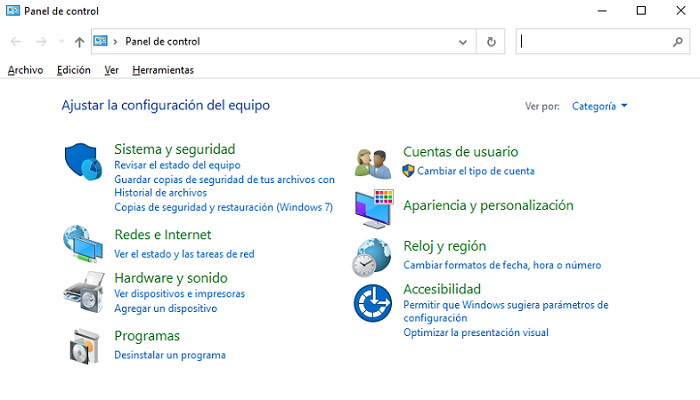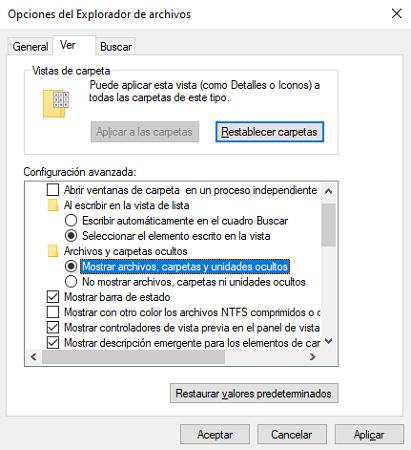Arreglar una tarjeta SD que está en blanco o tiene un sistema de archivos no compatible
Debido a la funcionalidad y el tamaño compacto de las tarjetas de memoria o tarjetas SD, su popularidad y demanda aumentan cada día. Hay muchos usos para una tarjeta SD que la convierten en un dispositivo de almacenamiento muy útil. Puede almacenar fotos, vídeos, audio, documentos y muchas otras cosas.
Básicamente, se puede utilizar en cualquier dispositivo compatible para ampliar su almacenamiento interno. Lo más habitual es que se use en smartphones y tabletas cuando no hay suficiente espacio de almacenamiento. Sin embargo, muchas veces, estos dispositivos no pueden leer la tarjeta SD, aparece en la pantalla el error "La tarjeta SD está en blanco o tiene un sistema de archivos no compatible".
En tal caso, se le pide que formatee el dispositivo, pero, todo sigue igual. Si esta es su situación, entonces usted no tiene que preocuparse más. A continuación, usted conocerá algunos métodos eficaces para arreglar y recuperar los archivos en una tarjeta SD en blanco.
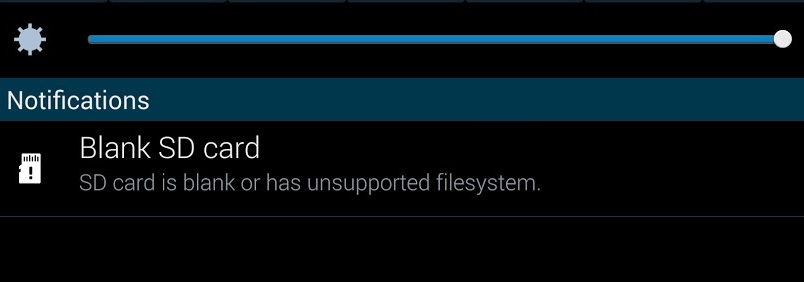
Video Tutorial: 3 Métodos para reparar una micro sd que no es detectada
Descarga
Segura
Descarga
Segura
Parte 1. Sobre el error La tarjeta SD está en blanco o tiene un sistema de archivos no compatible
Antes de seguir adelante y saber cómo arreglar una tarjeta SD que está en blanco, es importante que conozca los posibles motivos por los que esto sucede y qué significa el mensaje de error. No hay duda de que una "tarjeta SD en blanco o con un sistema de archivos no compatible" es una de las situaciones más molestas que se presentan con las tarjetas SD.
Este problema ocurre principalmente en tarjetas SD de teléfonos Android, cámaras, etc. En general, se presenta debido a infecciones de virus, sistemas de archivos RAW, extracciones inapropiadas, daños lógicos y muchos otros. Si su dispositivo muestra este error, preste atención a lo siguiente:
- ¿Alguna vez ha retirado la tarjeta SD del dispositivo sin apagarlo?
- ¿Ha insertado su tarjeta SD en un sistema informático con virus?
- ¿Ha retirado la tarjeta SD del PC o computador portátil antes de elegir la opción "Quitar hardware de forma segura"?
Si su respuesta a cualquiera de estas preguntas es SI, quizás necesite recuperar los datos de la tarjeta SD no compatible. Además, que "la tarjeta SD esté en blanco" no significa necesariamente que esté vacía y no tenga ningún archivo. Solo significa que hay algo mal con la tarjeta SD.
Cuando un teléfono inteligente detecta que una tarjeta SD está montada, pero es ilegible, o el dispositivo no reconoce el sistema de archivos, le mostrará el error. Una vez que resuelva el problema de que una tarjeta SD está en blanco o tiene un sistema de archivos no compatible, puede volver a utilizar la tarjeta SD sin ningún problema. Ahora, vamos a revisar los métodos para recuperar la tarjeta SD.
Parte 2. 6 soluciones para corregir el problema de una tarjeta SD que está en blanco o presenta el error de sistema de archivos no compatible
Si su dispositivo muestra que la tarjeta SD está en blanco o tiene un sistema de archivos no compatible, aquí le mostramos algunas soluciones. Se muestran los pasos detallados para todos los métodos, así que asegúrese de seguirlos en el orden especificado para lograr los mejores resultados.
1. Ejecutar CHKDSK para reparar la tarjeta SD en blanco
Si la tarjeta SD está en blanco, es posible que el PC no la detecte debido a la corrupción del sistema de archivos u otros errores. En tal caso, el primer método que puede probar es ejecutar el comando chkdsk para reparar la tarjeta SD. Recuerde que este comando borrará todos los datos almacenados en la tarjeta. Para probar este método, conecte su tarjeta SD al computador y siga los siguientes pasos:
- Paso 1: Presionar las teclas "Windows + R" para abrir el cuadro "Ejecutar" y escriba "cmd" para abrir el símbolo del sistema.
-
Paso 2: Ingrese el comando "chkdsk g: /f". Aquí g representa la letra de la unidad de su tarjeta SD y presione la tecla "Enter".

Se revisarán todos los problemas y su tarjeta SD volverá a ser legible. Una vez finalizado el proceso, inserte la tarjeta SD en su móvil y compruebe si el problema se ha solucionado o no.
2. Reiniciar el teléfono/la tableta
Ciertamente, reiniciar el teléfono o la tableta resuelve múltiples tipos de errores. Por lo tanto, si está buscando solucionar el problema de una tarjeta SD en blanco o corregir un sistema de archivos no compatible, considere este método. Así es como puede reiniciar su teléfono o tableta:
Paso 1: Mantenga pulsado el botón de "Encendido" hasta que aparezca el menú "Opciones".
Paso 2: Dependiendo de las opciones disponibles, de clic en "Reiniciar".
Finalmente, su dispositivo se reiniciará automáticamente. Esto debería solucionar el problema de la tarjeta SD en blanco.
3. Insertar y retirar la tarjeta SD repetidamente
Intente retirar e insertar la tarjeta SD varias veces. Hay una alta probabilidad de que arregle su tarjeta SD sin formatearla. Simplemente retire la tarjeta SD de la ranura e insértela nuevamente. Después de repetir esto varias veces, verifique si el problema se ha resuelto o no.
4. Mostrar archivos ocultos en la tarjeta SD
El siguiente método que puede probar si su tarjeta SD está en blanco o tiene archivos no compatibles es verificar si tiene archivos ocultos. Es posible que algunos archivos estén creando un error en la tarjeta SD, y eliminarlos sería una solución rápida. Para hacer esto, siga los siguientes pasos:
- Paso 1: Por medio de un lector de tarjetas, conecte su tarjeta SD al PC. Espere a que el sistema lo detecte.
-
Paso 2: Vaya al "Panel de control" y de clic en la opción "Programas".

- Paso 3: En el lado izquierda, pulse sobre la opción "Apariencia y personalización".
- Paso 4: Ahora, pulse en "Opciones del explorador de archivos" y vaya a la pestaña "Ver".
-
Paso 5: De clic en la casilla "Mostrar archivos, carpetas y unidades ocultas".

- Paso 6: Pulse el botón "Aplicar" y de clic en "Aceptar" para guardar los cambios.
Cuando aparezcan los archivos especiales, elimínelos para corregir el error de la tarjeta SD en blanco.
5. Conectar la tarjeta SD a otros dispositivos
A veces, el sistema operativo del dispositivo no puede detectar la tarjeta SD. Por tanto, el mensaje de que la tarjeta SD está en blanco aparece en la pantalla. En tal caso, en lugar de formatear la tarjeta, conéctela a otro dispositivo para identificar si se puede leer o no.
Puede ser una tableta, teléfono Android, computador, etc. Además, intente usar otro lector de tarjetas SD para verificar si funciona o no. Muchas veces, puede haber problemas con el lector de tarjetas o el puerto USB que causan errores en la tarjeta SD.
6. Formatear la tarjeta SD
Formatear la tarjeta SD es otra opción. Solucionará todos los problemas de su tarjeta SD. Una vez hecho esto, puede comenzar a usarla nuevamente para almacenar archivos.
Para formatear la tarjeta SD, hay dos opciones, usar el Explorador de Windows o usar Administración de discos. A continuación, se detallan los pasos:
Formatear la tarjeta SD usando el Explorador de Windows
Paso 1: Conecte la tarjeta SD al computador usando un lector de tarjetas. Compruebe si el computador la detecta.
Paso 2: De clic en el icono "Mi PC" o "Este PC".
Paso 3: En la opción "Dispositivos y unidades", de clic en su tarjeta SD y formatéela en el sistema de archivos FAT32.
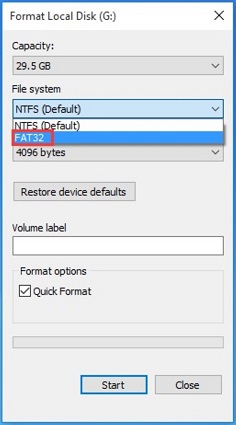
Formatear la tarjeta SD usando el Administración de discos
Paso 1: Conecte la tarjeta SD en blanco al PC a través de un lector de tarjetas compatible.
Paso 2: Pulse las teclas "Windows + R" para abrir el cuadro de diálogo "Ejecutar". Escriba el comando "diskmgmt.msc" y presione la tecla "Enter".
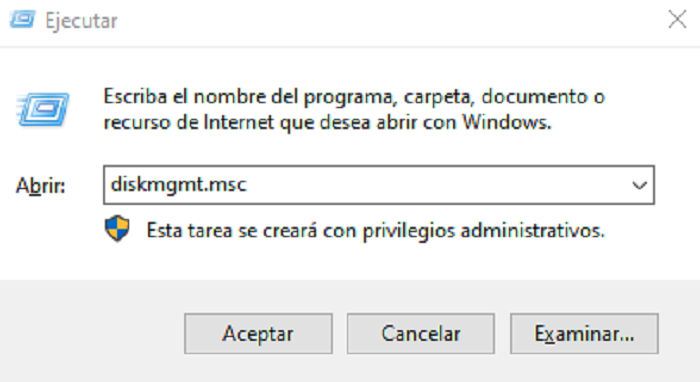
Paso 3: En el panel Administración de equipos, de clic en la opción "Almacenamiento" y pulse la opción "Administración de discos".
Paso 4: Localice el disco correspondiente a su tarjeta SD. De clic derecho en la tarjeta SD en blanco y seleccione la opción "Formatear".
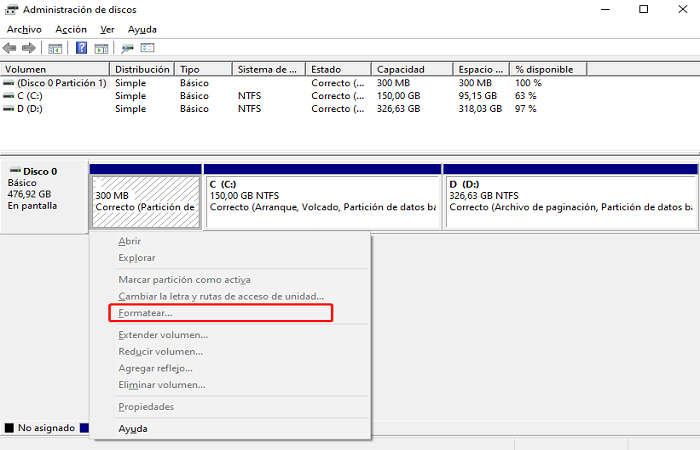
Paso 5: Seleccione la opción "FAT32" del sistema de archivos y de clic en "Aceptar".
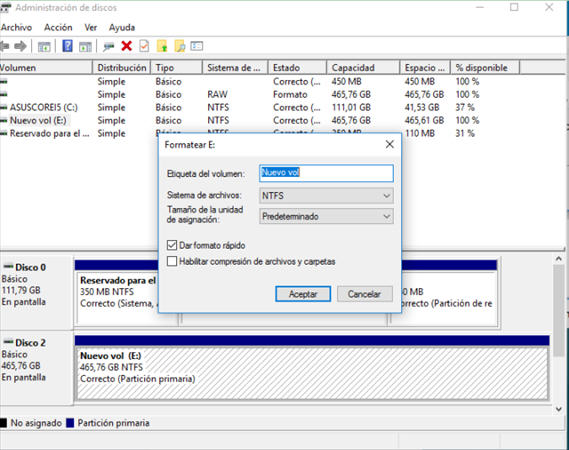
Estas son dos formas simples con las que puede dar un formateo rápido a su tarjeta SD. Después de formatear la tarjeta, verifique si funciona correctamente o no.
Parte 3. Cómo recuperar archivos de una tarjeta SD en blanco
Si decide formatear la tarjeta SD, o los métodos anteriores no le permiten reparar una tarjeta SD, se sugiere rescatar los datos de la tarjeta SD. Le recomendamos especialmente Tenorshare 4DDiG , ya que es el mejor software de recuperación de tarjetas SD. Es una forma eficiente de recuperar imágenes, videos, documentos y otros archivos multimedia del computador y muchos dispositivos de almacenamiento como tarjetas SD, unidades USB, etc. Y además le ahorrará tiempo.
Puede confiar en este software profesional para recuperar tarjetas SD en blanco. Para comenzar a usar el software, solo descárguelo en un PC o Mac. Una vez hecho esto, siga los pasos mencionados a continuación:
Descarga
Segura
Descarga
Segura
- Instale y ejecute Tenorshare 4DDiG en su PC. Conecte su tarjeta SD al PC. El software detectará la tarjeta para poder elegirla. De clic en la opción "Escanear".
- El tiempo de escaneo depende del tamaño y la estructura de los archivos. Después de escanear, se mostrarán todos los archivos. Busque los archivos y de clic para obtener una vista previa de ellos.
- Ahora, seleccione los archivos que necesita y de clic en el botón "Recuperar" para guardar los archivos. No debe guardar los datos recuperados en la tarjeta SD original para evitar la sobreescritura permanente de datos.


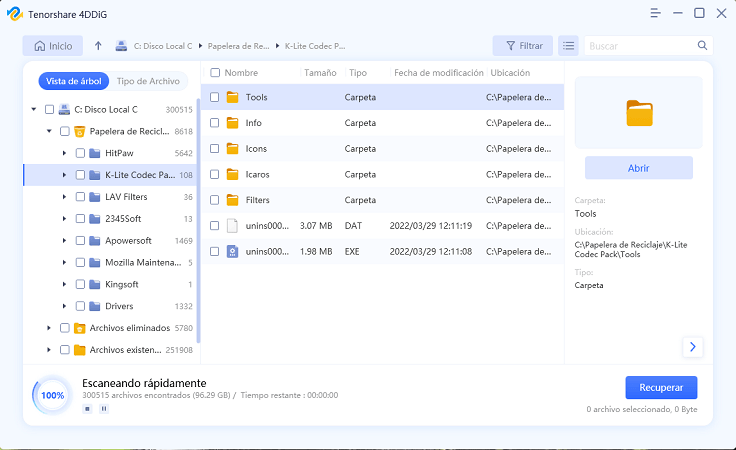
Con esto, ha recuperado los archivos de la tarjeta SD en blanco con éxito.
Conclusión
Eso es todo sobre las diferentes maneras de reparar una tarjeta SD en blanco y realizar su recuperación. Puede optar por cualquiera de las alternativas explicadas anteriormente para solucionar el problema de una tarjeta SD en blanco o con un sistema de archivos no compatible. 4DDiG Data Recovery es una buena opción para recuperar datos de SD en blanco cuando sea necesario.
También te puede interesar
- Home >>
- Tarjeta SD >>
- Arreglar una tarjeta SD que está en blanco o tiene un sistema de archivos no compatible